Como alterar o autor no WordPress
Publicados: 2021-02-02Existem muitas situações em que você terá que aprender como alterar o autor no WordPress . A plataforma não esclarece instantaneamente como essa tarefa é realizada.
Felizmente, você pode alterar um autor do WordPress usando vários métodos. Você precisa decidir onde procurar e qual abordagem corresponde às suas situações e necessidades específicas.
Nós vamos passar por todos eles. Antes de tudo, vamos explorar rapidamente Razões para alterar o autor no WordPress e Como alterar o autor no WordPress .
Razões para alterar o autor no WordPress
Embora isso possa parecer uma tarefa rara, alterar um autor do WordPress pode ser apropriado em várias circunstâncias diferentes.
- Se um escritor desejar sair do seu site por qualquer motivo, você pode optar por alterar o autor de seus artigos para o nome do criador de conteúdo agora afiliado ao seu site.
- Se você inicialmente publica postagens com o nome de um editor e, em última análise, decide trazer o criador, convém transferir comandos para o criador posteriormente.
- Em outros casos, as identidades do autor podem ser excluídas ou ocultadas. Portanto, você pode ter um perfil mais consistente em seu blog, já que suas postagens tendem a ser de uma única fonte.
- Finalmente, você precisaria alterar o nome do autor em uma tela do WordPress. Se for uma mudança de nome, você gostaria de publicar seus artigos com um pseudônimo ou outra coisa.
Como alterar o autor no WordPress
Como existem muitas causas para alterar o autor do seu artigo no WordPress, existem muitos métodos de trabalho diferentes. A seguir, abordaremos algumas abordagens às quais cada uma é idealmente ajustada.
Método 1: nas configurações rápidas
Siga estas etapas simples para alterar o nome do autor no WordPress.
- Faça login no seu painel do WordPress.
- Navegue até Todas as postagens e procure a postagem em que o nome do autor deve ser alterado.
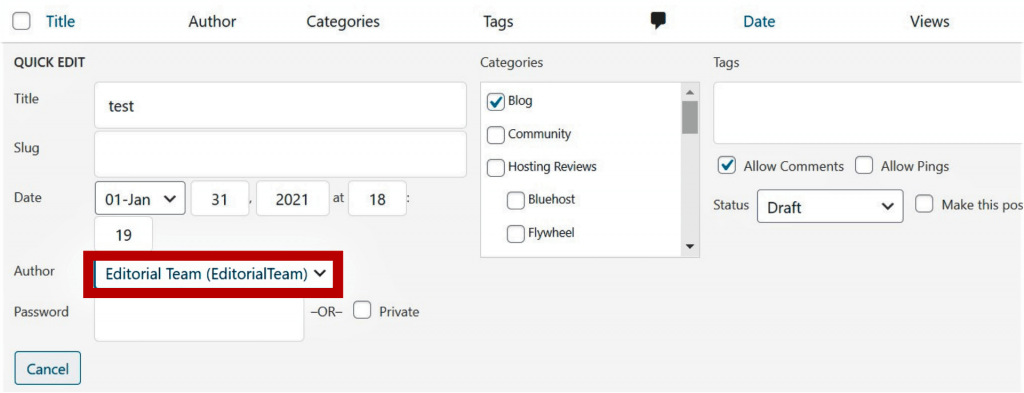
- Agora clique em Edição Rápida .
- Aqui você pode fazer configurações rápidas que também incluem um menu suspenso para alterar o nome do autor .
Método 2: Alterar o nome do autor do WordPress Block Editor
- Faça login no seu painel do WordPress.
- Navegue até Todas as postagens .
- Clique no post onde o nome do autor deve ser alterado.
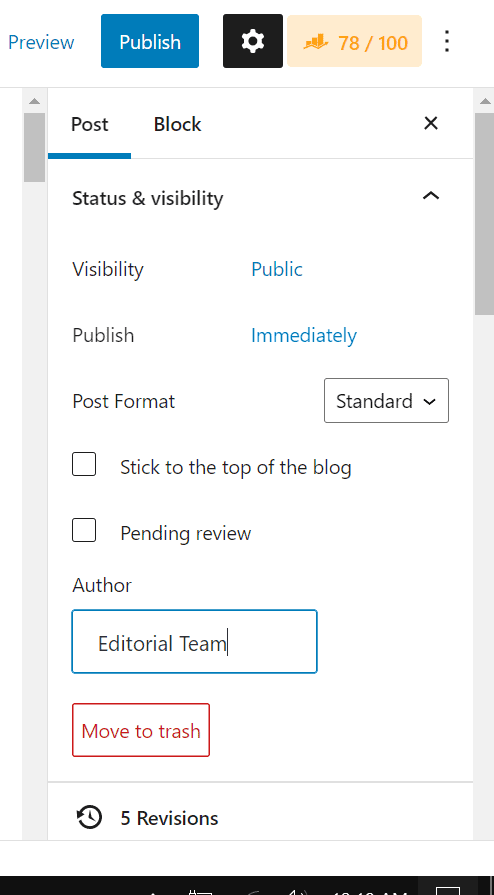
- Alterne para a guia Postar .
- Aqui você verá uma opção rotulada com Autor em Status e Visibilidade .
- Por fim, selecione o nome do autor desejado e clique no botão Atualizar .
Método 3: alterar o nome do autor em massa
Suponha que um de seus colaboradores saia do seu site. Agora, você quer que outro criador de blog reatribua seus trabalhos. Seria melhor fazer a alteração em massa em vez de revisar as postagens individuais.

Siga as etapas a seguir para alterar o nome do autor em massa .
- Faça login no seu painel do WordPress.
- Navegue até Todas as postagens .
- Em seguida, verifique todas as postagens cujo autor deve ser alterado.
- Agora, escolha Editar no menu suspenso Ações em massa.
- Depois de terminar, pressione Aplicar
- Uma janela com muitas opções estará disponível. A área Autor é vista aqui e um menu suspenso é fornecido.
Apenas um novo blogueiro, escolhido por você, pode ser atribuído a um blog. Se você quiser atribuir vários autores a vários blogs, precisará repetir a tarefa várias vezes.
Como remover ou ocultar o nome do autor nas postagens do WordPress
Você pode não querer mais mostrar o nome do autor. Você pode ser a única pessoa que escreve em seu blog, ou pode querer que seus seguidores se concentrem apenas em seu material.
No entanto, você pode fazer isso rapidamente em suas páginas do WordPress.
- Faça login no seu painel do WordPress.
- Navegue até Aparência >> Personalizar .
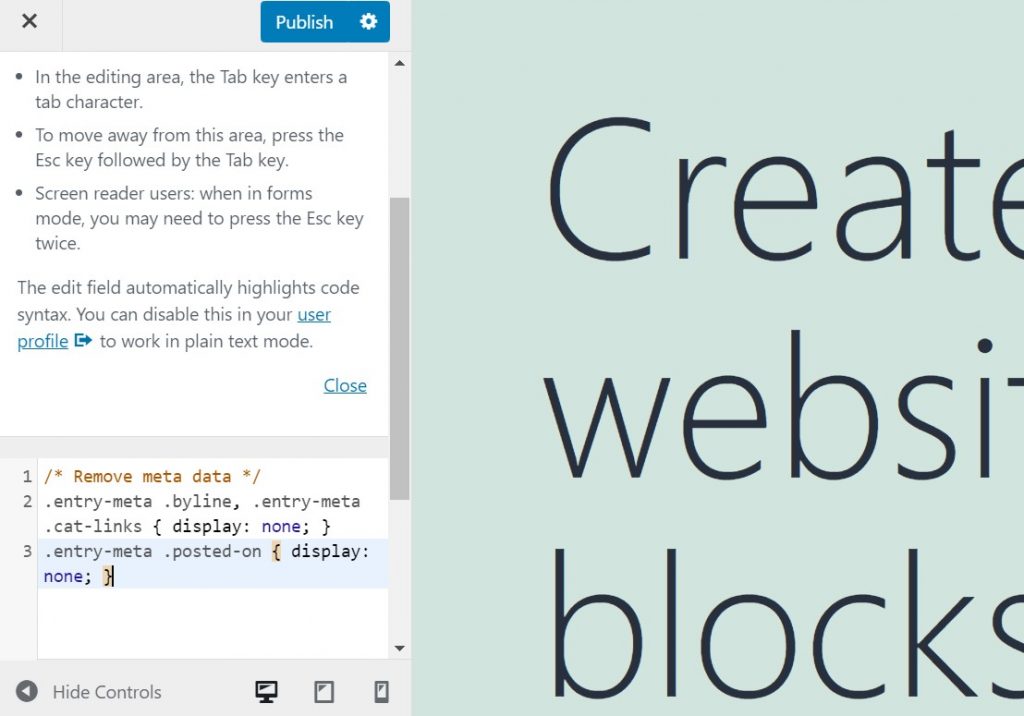
- Agora adicione o seguinte código e clique em Publicar para salvar as alterações.
/* Remove metadados */
.entry-meta .byline, .entry-meta .cat-links { display: nenhum; }
.entry-meta .posted-on { display: nenhum; }Como atualizar o nome de exibição de um autor no WordPress
Quase sempre, há alguns casos em que você precisa alterar o nome de exibição de um autor. Pode ser que, em vez de seu nome real, você queira exibir algum nome legal ou fictício relevante para seu trabalho.
Além disso, eles mudaram seu nome legitimamente e querem mostrar o nome em suas postagens agora. Além disso, um escritor pode pedir que um pseudônimo seja usado para estabelecer uma identidade distinta que também é usada em todos os lugares em que trabalha.
Aqui estão os passos que você precisa seguir:
- Faça login no seu painel do WordPress.
- Navegue até usuários
- Escolha o usuário que você deseja atualizar para um novo nome.
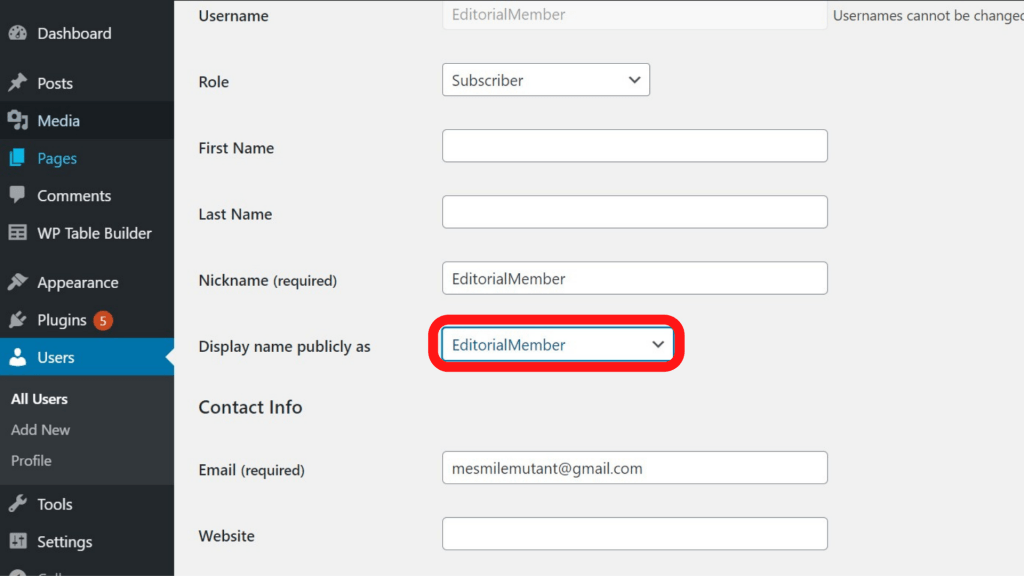
- Role para baixo até uma opção rotulada como "Exibir nome publicamente como"
- Insira o nome que você deseja que os leitores vejam.
Resumir
Existem várias razões pelas quais você pode achar que precisa alterar o autor de uma postagem do WordPress. Há também muitas maneiras de fazer isso, apresentando desafios próprios. Você precisará determinar qual método é a melhor escolha para sua situação.
Para recapitular, discutimos alguns pontos importantes, que são:
- Razões para alterar o autor no WordPress
- Como alterar o autor no WordPress
- Como remover ou ocultar o nome do autor nas postagens do WordPress
- Como atualizar o nome de exibição de um autor no WordPress
É isso, esperamos que você tenha aprendido como alterar o autor no WordPress facilmente. E para o visitante que nos pediu para escrever um artigo sobre Como alterar a cor do link no WordPress , temos um artigo dedicado a isso.
Se você gostou deste post, assine nossos tutoriais em vídeo do WordPress no canal do YouTube . Lembre-se de nos seguir no Pinterest.
Aceitamos qualquer tipo de sugestão dos visitantes porque sempre nos motiva a melhorar. Sinta-se livre para comentar abaixo.
